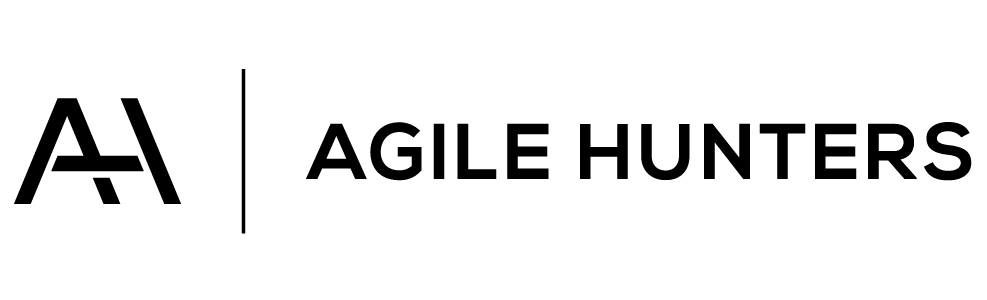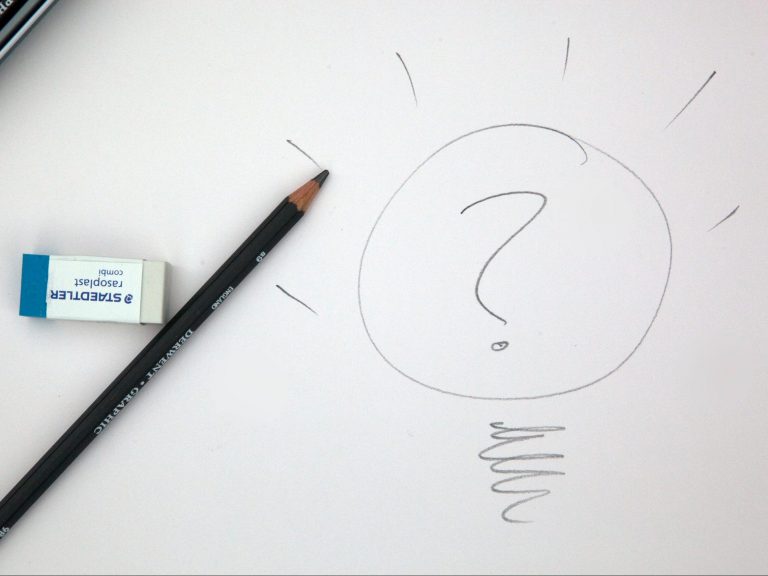Miro jest jednym z najbardziej popularnych narzędzi do pracy wizualnej. Obecnie korzysta z niego ponad 15 mln użytkowników i ta liczba wciąż rośnie. Być może niektórzy z Was pamiętają, że na początku narzędzie było nazywane przez twórców RealtimeBoard. Odzwierciedla to w pełni to co jest możliwe w narzędziu, czyli wspólną pracę w czasie rzeczywistym na wirtualnej tablicy.
W 2019 roku produkt przeszedł rebranding, a już wówczas z tablicy korzystało ok. 2 mln użytkowników. Z narzędzia korzystam już od ponad 5 lat i ciągle odkrywam jego zakamarki. Dziś postanowiłam podzielić się moimi czterema ulubionymi funkcjonalnościami dostępnymi na Miro, które świetnie sprawdzają się podczas każdego zdalnego spotkania. Gdy je poznacie, prowadzenia warsztatów online nigdy nie będzie już takie samo.
Dostępne szablony
Zacznijmy od szablonów. Jest ich cała masa i wciąż pojawiają się nowe. Ponad dwieście zostało stworzonych przez zespół Miro. Dostępne są również szablony utworzone przez innych użytkowników lub firmy. Co więcej każdy może dodać swój własny!
Szablony znacznie ułatwiają życie. To dzięki nim w szybki sposób możesz stworzyć mapę myśli, czy przestrzeń na dodawanie przemyśleń podczas Sprint Retrospective. Opcji jest naprawdę sporo. Ja często korzystam z następujących pozycji:
- Dot Voting
- Stickies Packs
- Kanban Framework
Szablony mają dedykowane zastosowania, ale nic nie stoi na przeszkodzie, żeby je modyfikować i dopasowywać do swoich potrzeb. Kanban Framework wykorzystuję zawsze do budowania agendy spotkania. Dot Voting może zastąpić opcję głosowania dostępną w wersji płatnej i znacznie ułatwić podejmowanie decyzji na spotkaniu. Stickies Packs przydaje się na przykład podczas Event Stormingu, czy przeprowadzenia Icebreakera.
Szablony możesz przeglądać bezpośrednio na swoim koncie Miro, lub zajrzeć do osobnych bibliotek:
Wiele opcji nawigacji
Po Miro można poruszać się na wiele sposobów. Nie mam tutaj na myśli zwykłego przesuwania ekranu, a funkcjonalności, które są do tego stworzone i niesamowicie ułatwiają odnalezienie się w przestrzeni.
Mapa
Mapa, która może być wyświetlona w prawym dolnym rogu. Żeby ją zobaczyć wystarczy kliknąć w ikonę widoczną na załączonym niżej zrzucie ekranu. Na mapie widać gdzie znajdują się elementy tablicy, zarówno te mniejsze, jak i te większe. Po kliknięciu w dany obszar zostaniemy przeniesieni w odpowiednie miejsce na tablicy. Świetnie się sprawdza gdy znamy zawartość projektu i nie chcemy błądzić po omacku przewijając ekran.
Ramki (ang. Frames)
To zdecydowanie mój faworyt jeżeli chodzi o nawigację. Ramki umieszczam gdzie tylko mogę. Dlaczego? Takie ramy mają swoje tytuły i można je z łatwością odnaleźć w bocznym menu. To dla mnie spis treści głównych elementów tablicy. Zobaczcie sami jak to może wyglądać:
Po kliknięciu w element, który znajduje się w spisie, jesteśmy przenoszeni w odpowiednie miejsce. Chronologia tworzenia frame’ów odzwierciedla kolejność w spisie treści. Ale nie martwcie się! Nie musicie tworzyć wszystkiego w dokładnie przemyślany sposób. Za pomocą przeciągania elementów listy możecie zmieniać sekwencję spisu. Aby dodać ramkę do swojej tablicy wystarczy znaleźć odpowiedni przycisk w bocznym menu. Natomiast, żeby uruchomić widok spisu treści należy kliknąć na ikonkę w lewym dolnym menu, co obrazuje to poniższy obrazek.
Gdy mamy do czynienia z wieloma elementami na tablicy i zależy nam na szybkim przełączaniu się pomiędzy nimi, ramki sprawdzą się idealnie. Ten sposób nawigacji świetnie działa, na przykład, podczas prowadzenia warsztatów, czy Sprint Retrospective.
Linkowanie elementów
Realizując warsztat online mierzymy się z wyzwaniem pokazywania w jasny sposób tego co jest zaplanowane, tego co właśnie robimy i tego co udało nam się już osiągnąć. Tak jak wspomniałam podczas omawiania szablonów, praktycznie zawsze wykorzystuje “Kanban Framework” do tworzenia agendy spotkania czy warsztatu. Dzięki trzem prostym kolumnom: To do, In progress, Done wszyscy uczestnicy wiedzą na jakim etapie jesteśmy. I tutaj pojawia się kolejna funkcjonalność, która ułatwia prowadzenie spotkań i nawigację po tablicy. A mianowicie, łączenie elementów za pomocą linków.
Co nam to daje? W przypadku omawianej agendy można podpiąć konkretne moduły warsztatu pod plan spotkania. Dzięki temu, kiedy będziemy omawiać Agile Manifesto, wystarczy, że uczestnicy klikną na niebieską strzałkę w odpowiedniej karcie agendy, by znaleźć się we właściwym miejscu. Analogicznie postąpimy kiedy przejdziemy do omawiania podstaw Scruma.
Aby podklinować jeden element pod drugi wystarczy na niego kliknąć prawym przyciskiem myszy i wybrać opcję “Link to”. Następnym krokiem jest wskazanie dowolnego elementu widocznego na tablicy, do którego chcemy przekierować uczestników.
Śledzenie innych
Gdy jesteśmy na warsztatach w salce konferencyjnej i rysujemy coś na ścianie, wtedy łatwo jest wskazać o którym konkretnym elemencie mówimy. Można do tego użyć nawet palca, nie trzeba mieć specjalnego narzędzia, żeby upewnić się, że wszyscy wiemy gdzie jesteśmy. Kiedy przenosimy się w świat wirtualnej rzeczywistości potrzebujemy wsparcia. Rysowanie, czy wskazywanie palcem po własnym ekranie niestety nie działa. Miro jako kompleksowe narzędzie rozwiązało te wyzwanie na trzy sposoby.
- Po pierwsze możemy widzieć kursory innych uczestników, i dzięki temu wiedzieć o jakim dokładnie elemencie rozmawiamy. Możemy tą opcję również wyłączyć, przy zbyt wielu kursach widocznym jednocześnie, może być bowiem trochę uciążliwa. Opcja jest dostępna w prawym górnym rogu.
- Alternatywnym sposobem jest śledzenie innej osoby. Aby to zrobić wystarczy kliknąć na jej avatar, widoczny w prawym górnym rogu. Przykładowo, kiedy prowadzący warsztaty będzie się poruszał po ekranie, my będziemy poruszać się wraz z nim. Śledzenie działa dopóki nie wykonamy innej akcji na tablicy.
- Bardzo podobnym rozwiązaniem do poprzedniego jest możliwość przywołania uczestników do siebie. Mamy do wyboru bezpłatną i płatną wersję. Pierwsza umożliwia przywołanie do siebie pojedynczej osoby. Wystarczy wybrać opcję “Bring to me …” i wybrać nazwę użytkownika. Druga, dostępna w płatnym wariancie subskrypcji, pozwala na jednoczesne przywołanie wszystkich uczestników. Wystarczy wybrać opcję: “Bring everyone to me”. Obie opcje znacznie ograniczają szansę na nieporozumienia.
Blokowanie i ukrywanie elementów
Kolejna funkcjonalność bez której nie wyobrażam sobie prowadzenie jakiegokolwiek spotkania na Miro. Spędzacie przykładowo pięć godzin na przygotowaniu całej tablicy do wspólnej pracy. Użyliście całej masy szablonów, macie agendę spotkania, wszystko dopięte na ostatni guzik. Wybija godzina zero. Uczestnicy pojawiają się na spotkaniu i zaczynają przesuwać elementy. Nie mówię, że robią to celowo, ale zdarza się, że coś przez przypadek źle klikną i zaczyna się grupowa dezorientacja. Można tego uniknąć używając blokowania składowych tablicy. Wystarczy wybrać elementy, których nie chcemy udostępniać do przesuwania i po kliknięciu prawym przyciskiem myszy wybrać opcję “Lock”. Co prawda każdy uczestnik może taki element odblokować, ale żeby to zrobić musi się trochę natrudzić. A poza tym będzie miał widoczną informację, że dany fragment jest zablokowany, co może dać mu do myślenia :).
W opcji płatnej można uniemożliwić innym uczestnikom także odblokowywanie. Wystarczy wtedy kliknąć na ikonę tarczy, która pojawi się gdy zablokujemy dany element i wówczas mamy już 100% pewności, że nikt nam nie namiesza. Tuż obok tej opcji pojawia nam się dodatkowa możliwość ukrywania wybranych elementów przestrzeni. Gdy podczas warsztatów mamy ćwiczenie niespodziankę, czy odpowiedzi na pytania, które zadajemy w trakcie, możemy je ukryć w łatwy sposób. A następnie wyświetlić w odpowiednim momencie.
Podsumowanie
Jak widzicie Miro skrywa wiele funkcjonalności, które mogą jeszcze bardziej ułatwić nam facylitację spotkań online czy warsztatów. Wybrałam moje ulubione, bez których nie wyobrażam sobie pracy. Po skończeniu tego artykułu stwierdzam, że spokojnie mogłabym wybrać kolejne i tak by było za mało, żeby opisać to z czego uwielbiam korzystać na Miro.
Jeżeli nie znacie narzędzia, to gorąco polecam się z nim zaprzyjaźnić, bo z pewnością zrewolucjonizuje wasze pojęcie o możliwości realizowania spotkań i warsztatów online. Na koniec jeszcze dodatkowy argument dlaczego warto korzystać z Miro. Wirtualne post-ity na tablicy są zdecydowanie bardziej ekologiczne niż zwykłe karteczki przyczepiane do ścian :).
Sprawdź naszą pigułkę wiedzy: Facylitacja warsztatów online – o co zadbać w trakcie sesji
Sprawdź nasze ostatnie wpisy: